OAuth-based App Flip Linking (App Flip) allows your users to easily and quickly link their accounts in your authentication system to their Google accounts. If your app is installed on your user’s phone when they initiate the account linking process, they are seamlessly flipped to your app to obtain user authorization.
This approach provides a faster and easier linking process since the user does not have to re-enter their username and password to authenticate; instead, App Flip leverages the credentials from the user's account on your app. Once a user has linked their Google account with your app, they can take advantage of any integrations that you have developed.
You can set up App Flip for both iOS and Android apps.
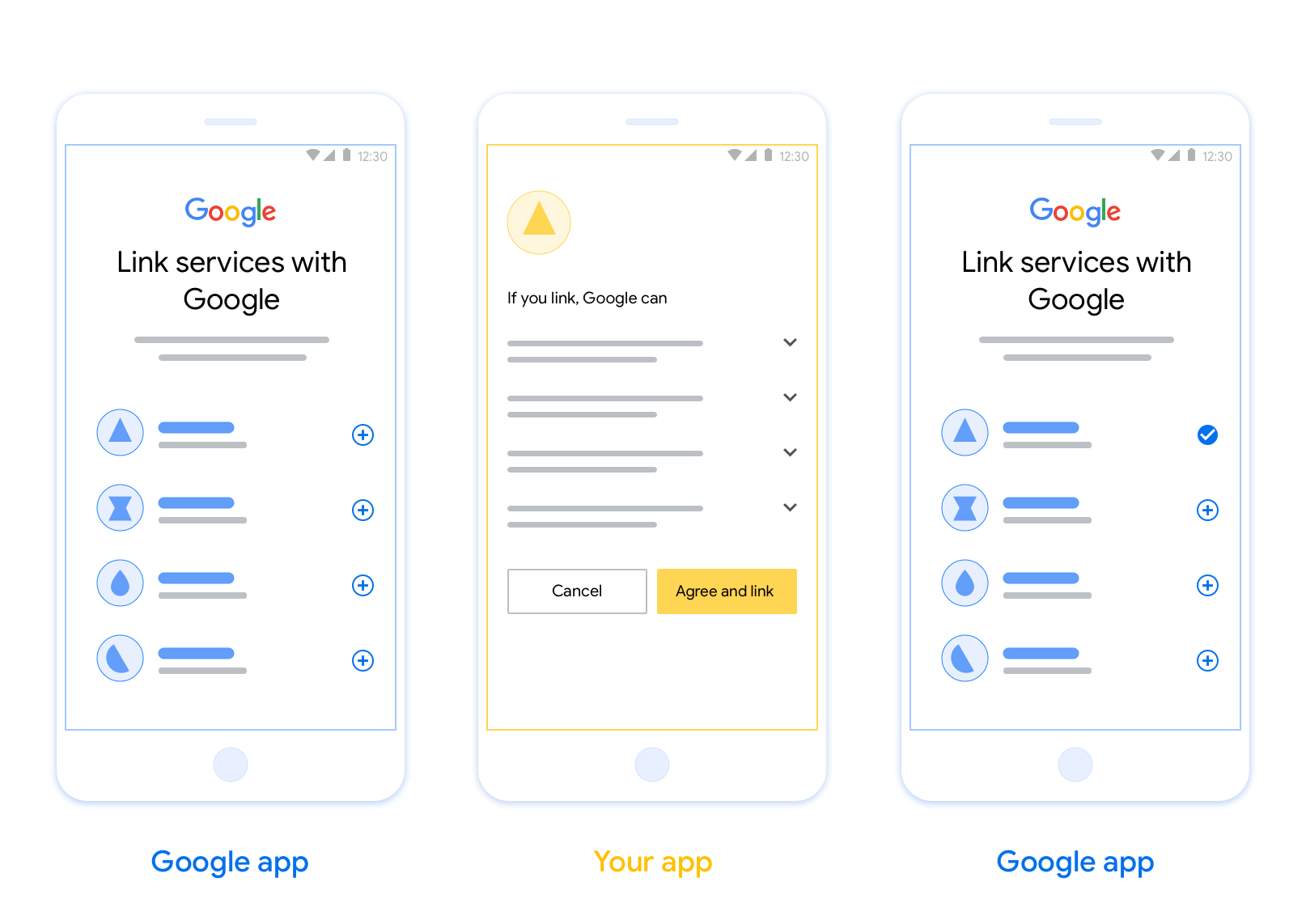
Requirements
To implement App Flip, you must fulfill the following requirements:
- You must have an Android or iOS app.
- You must own, manage and maintain an OAuth 2.0 server which supports the OAuth 2.0 authorization code flow.
Design guidelines
This section describes the design requirements and recommendations for the App Flip account linking consent screen. After Google calls your app, your app displays the consent screen to the user.
Requirements
- You must communicate that the user’s account is being linked to Google, not to a specific Google product, such as Google Home or Google Assistant.
Recommendations
We recommend that you do the following:
Display Google's Privacy Policy. Include a link to Google’s Privacy Policy on the consent screen.
Data to be shared. Use clear and concise language to tell the user what data of theirs Google requires and why.
Clear call-to-action. State a clear call-to-action on your consent screen, such as “Agree and link.” This is because users need to understand what data they're required to share with Google to link their accounts.
Ability to deny or cancel. Provide a way for users to go back, deny, or cancel, if they choose not to link.
Ability to unlink. Offer a mechanism for users to unlink, such as a URL to their account settings on your platform. Alternatively, you can include a link to Google Account where users can manage their linked account.
Ability to change user account. Suggest a method for users to switch their account(s). This is especially beneficial if users tend to have multiple accounts.
- If a user must close the consent screen to switch accounts, send a recoverable error to Google so the user can sign in to the desired account with OAuth linking and the implicit flow.
Include your logo. Display your company logo on the consent screen. Use your style guidelines to place your logo. If you wish to also display Google's logo, see Logos and trademarks.
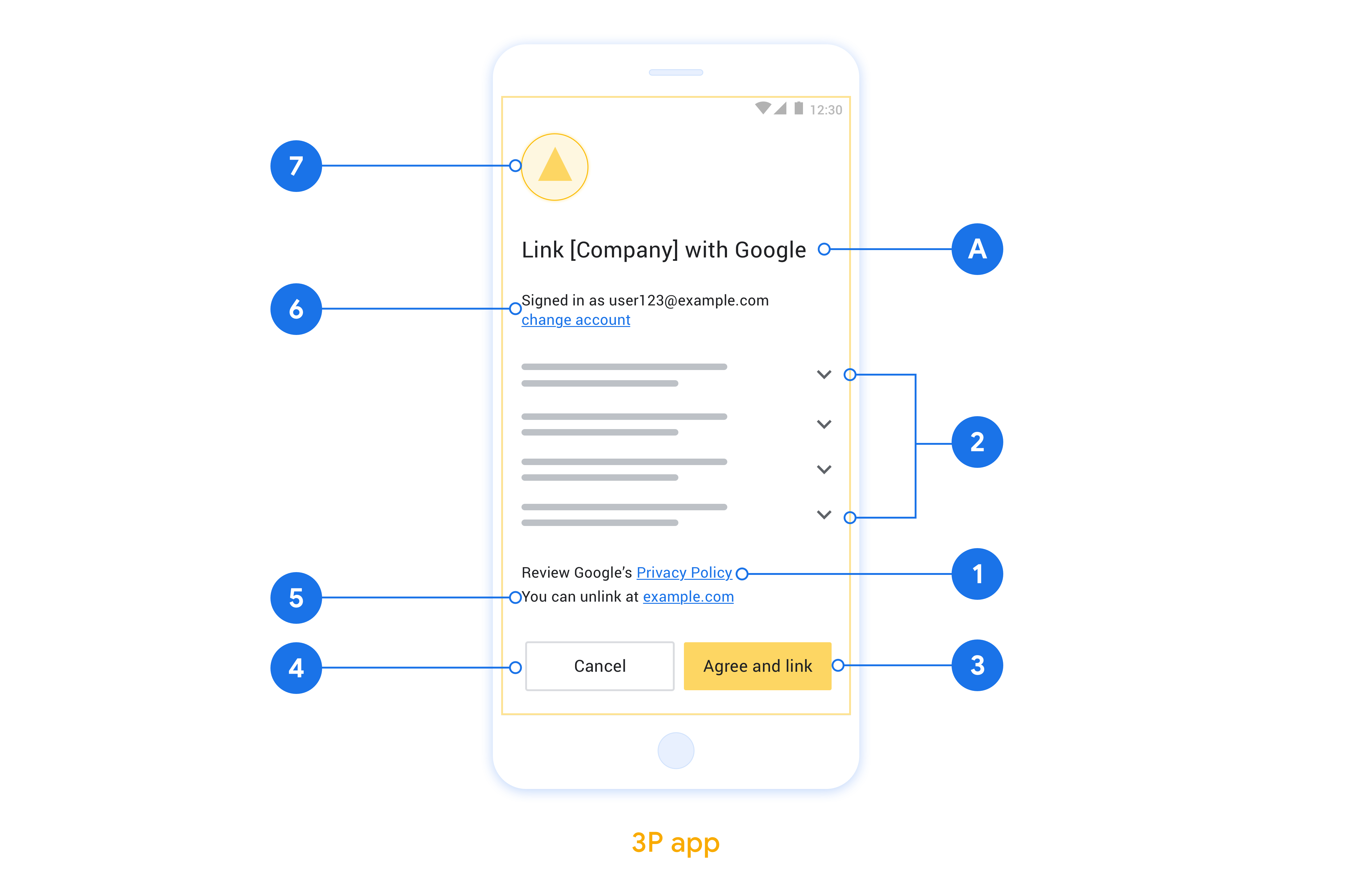
अपने नेटिव ऐप्लिकेशन में ऐप्लिकेशन फ़्लिप की सुविधा लागू करना
ऐप्लिकेशन फ़्लिप की सुविधा लागू करने के लिए, आपको अपने ऐप्लिकेशन में उपयोगकर्ता अनुमति कोड में बदलाव करना होगा, ताकि Google से डीप लिंक स्वीकार किया जा सके.
अपने Android ऐप्लिकेशन पर ऐप्लिकेशन फ़्लिप की सुविधा इस्तेमाल करने के लिए, Android पर लागू करने की गाइड में दिए गए निर्देशों का पालन करें.
अपने iOS ऐप्लिकेशन पर App Flip की सुविधा इस्तेमाल करने के लिए, iOS लागू करने की गाइड में दिए गए निर्देशों का पालन करें.
ऐप्लिकेशन फ़्लिप की जांच करना
पुष्टि किए गए प्रोडक्शन ऐप्लिकेशन और काम करने वाले OAuth 2.0 सर्वर के उपलब्ध होने से पहले, सैंपल और टेस्ट ऐप्लिकेशन का इस्तेमाल करके ऐप्लिकेशन फ़्लिप को सिम्युलेट किया जा सकता है.
ऐप्लिकेशन फ़्लिप करने के दौरान, Google ऐप्लिकेशन पहले आपका ऐप्लिकेशन खोलेगा. इसके बाद, वह आपके OAuth 2.0 सर्वर से अनुमति कोड का जवाब मांगेगा. आखिरी चरण में, जवाब Google ऐप्लिकेशन को भेज दिया जाएगा.
ज़रूरी शर्तें
Google ऐप्लिकेशन को सिम्युलेट करने और आपके ऐप्लिकेशन को लॉन्च करने वाले इंटेंट को ट्रिगर करने के लिए, Android और iOS के लिए App Flip Test टूल को डाउनलोड और इंस्टॉल करें.
Android और iOS के लिए, ऐप्लिकेशन फ़्लिप सैंपल डाउनलोड और इंस्टॉल करें अपने ऐप्लिकेशन को सिम्युलेट करने और OAuth 2.0 रिस्पॉन्स टाइप को चुनने के लिए.
टेस्ट का क्रम
- ऐप्लिकेशन फ़्लिप टेस्ट टूल खोलें.
- अपना App Flip नमूना ऐप्लिकेशन लॉन्च करने के लिए,
Try Flip!दबाएं. - सैंपल ऐप्लिकेशन में रेडियो बटन से कोई जवाब चुनें.
- टेस्ट टूल में सिम्युलेट किए गए OAuth 2.0 रिस्पॉन्स को वापस लाने के लिए,
Sendदबाएं. - auth_code या गड़बड़ी की जानकारी के लिए, टेस्ट टूल के लॉग मैसेज देखें.
प्रोडक्शन टेस्टिंग
रजिस्ट्रेशन और OAuth 2.0 सर्वर को लागू करने के बाद, ऐप्लिकेशन फ़्लिप की जांच प्रोडक्शन में की जा सकती है.
ऑटोमेटेड टेस्टिंग के लिए, एक Google खाते और टास्क के हिसाब से ईमेल पते का सुझाव दिया जाता है.
Google खाता मालिक के तौर पर साइन इन करने पर, लिंक किए गए खातों का इस्तेमाल करके, खातों को लिंक करने की स्थिति देखी जा सकती है. यहां से भी, बार-बार किए जाने वाले टेस्ट के बीच खातों को अनलिंक किया जा सकता है.
इसके अलावा, RISC को प्रोग्राम के हिसाब से अलग किया जा सकता है. साथ ही, Google को इस बदलाव की सूचना दी जा सकती है.
